电脑开机后不显示桌面怎么办
装机吧 2020年01月25日 20:48:00
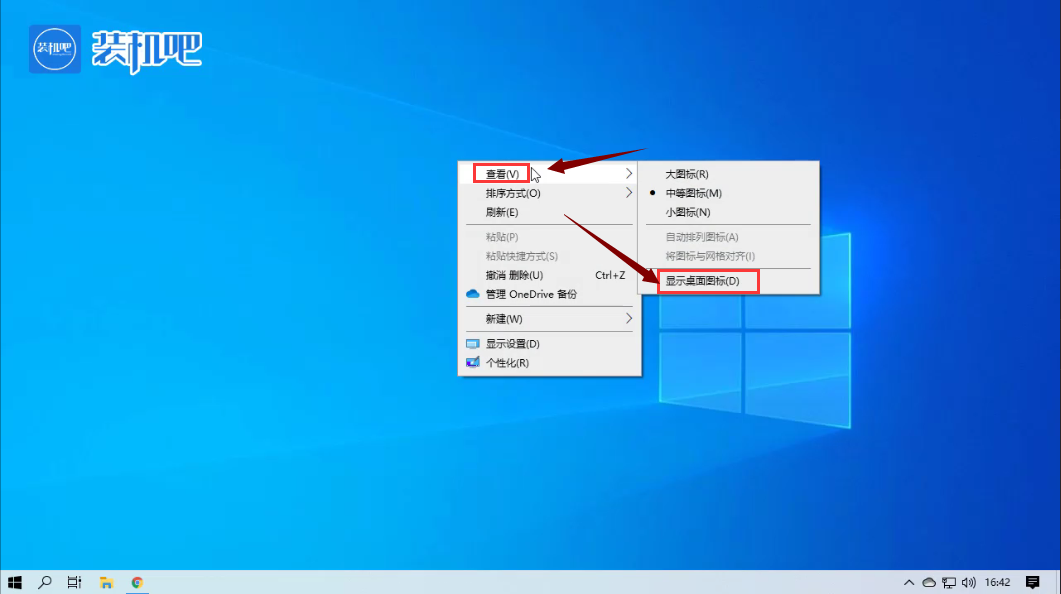
电脑用久了,难免会遇到一些奇葩的问题。比如说电脑开机后不显示桌面,对于没有电脑知识的小白来说,要怎么才能快速的解决好问题呢?接下来,小编就给大家介绍一下电脑开机后不显示怎么的解决方法。
电脑开机后不显示桌面怎么办:
1,首先,鼠标右键桌面,选择"查看",选择"显示桌面图标"。
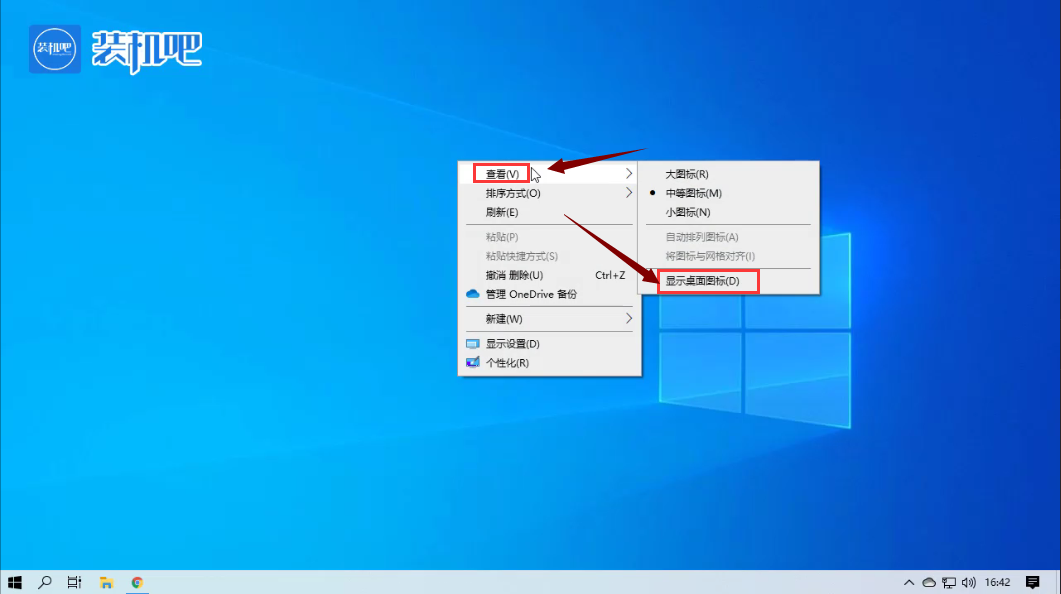
2,桌面不见了的图标就都回来啦。
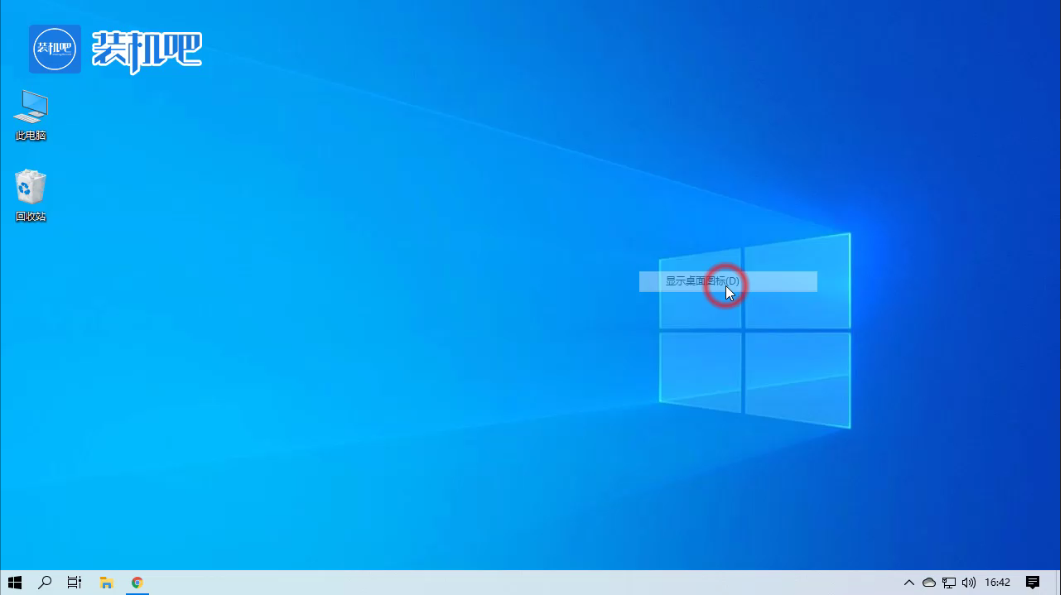
以上就是解决电脑开机后桌面不显示的操作方法了。
喜欢22






 粤公网安备 44130202001059号
粤公网安备 44130202001059号